Cómo solucionar el problema detectado de reversión del cargador
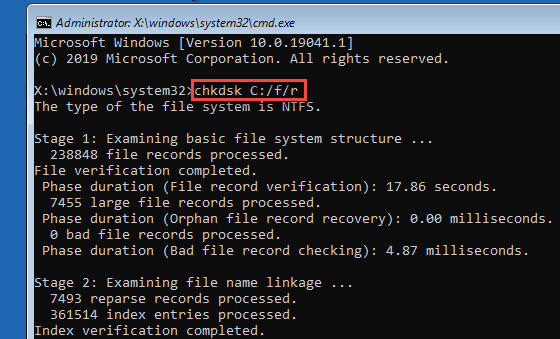
- 1123
- 293
- Alejandro Duran
Cuando la versión del cargador del sistema operativo no complementa la versión del sistema operativo instalada en el sistema, el sistema se bloquea y muestra "Loader_rollback_detected" en la pantalla azul de la muerte. Esto realmente ocurre debido a los archivos del sistema mal configurados presentes en la máquina. Puede haber una actualización errónea de Windows que pueda haber causado este problema, pero debe resolver este problema manualmente. Simplemente siga estos procedimientos para resolver rápidamente el problema.
Pasos para arrancar su computadora a la reparación automática -
a. Apague su computadora.
b. Simplemente presione el botón de encendido para iniciar su sistema.
C. Luego, cuando su sistema se arranca, tan pronto como haya visto el logotipo del fabricante, presione "Hold el botón de encendido nuevamente para forzar el cierre de su sistema.
d. Continúe esto durante 2-3 veces más y llegará automáticamente a la pantalla de reparación de inicio.
Cuando tu computadora arrance, estarás en Reparación automática modo.
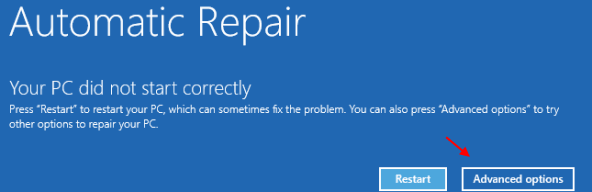
Tabla de contenido
- FIJO 1 - Repare el MBR
- FIJO 3 - Repare la unidad C
- SEX 3 - Ejecute el verificador de archivos del sistema
FIJO 1 - Repare el MBR
Tienes que reparar el registro de arranque maestro manualmente.
1. Abra la ventana de reparación automática siguiendo las instrucciones mencionadas antes.
2.Luego, haga clic en "Opciones avanzadas".
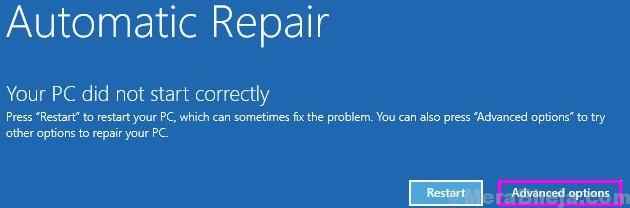
5. Después de eso, simplemente haga clic en el "Resolución de problemas".
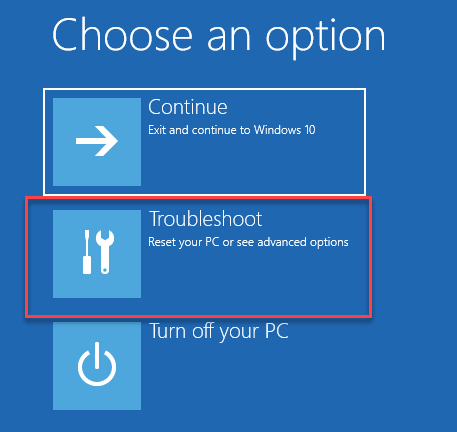
6. Luego, debe hacer clic en el "Opciones avanzadas".
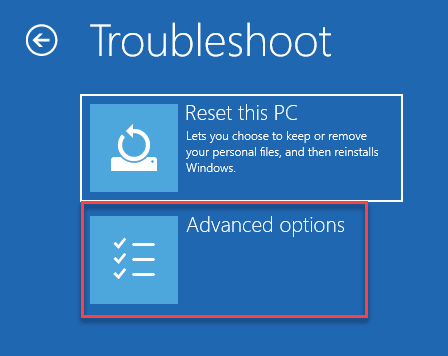
7. Para acceder a la terminal, haga clic en "Solicitante del sistema".
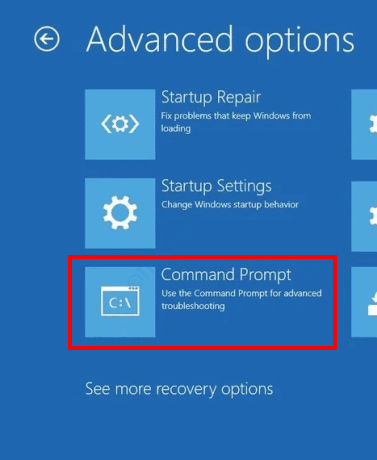
8. Aquí, seleccione su cuenta de administrador y coloque la contraseña de la cuenta en el cuadro.
10. Luego, haga clic en "Continuar"Abrir la terminal.
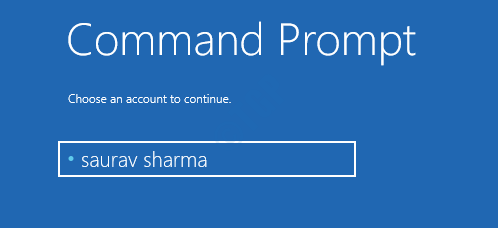
11. Una vez que aparece el terminal en su pantalla, copiar pegar este código y luego golpear Ingresar para arreglar el Registro de arranque principal.
bootRec /FixmBR
BootRec /Fixboot
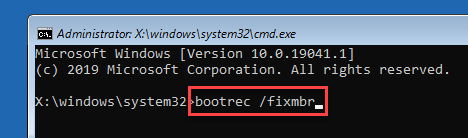
12. Ahora, puede reconstruir de forma segura el directorio de configuración de arranque. Simplemente ejecute este código para hacerlo.
BootRec /RebuildBCD
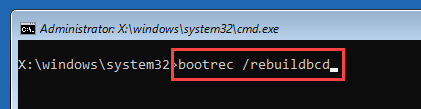
Una vez que termine la operación de reconstrucción, cierre el terminal.
13. Luego, haga clic en "Continuar".
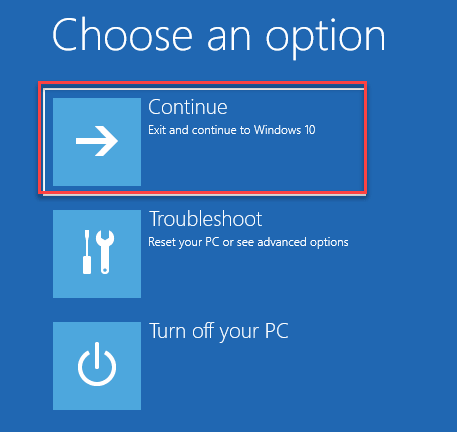
Su computadora se iniciará normalmente. Esto debería solucionar el problema que se enfrenta actualmente.
FIJO 3 - Repare la unidad C
Puede arreglar la corrupción mínima en la unidad C.
1. Una vez que aparezca la ventana de reparación automática, haga clic en el "Opciones avanzadas" caja.
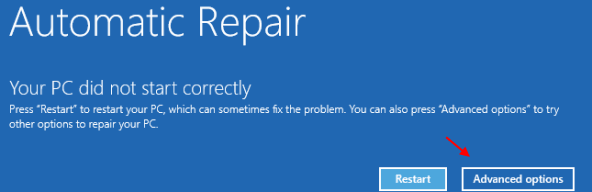
5. En la pantalla Elija una opción, haga clic en "Resolución de problemas".
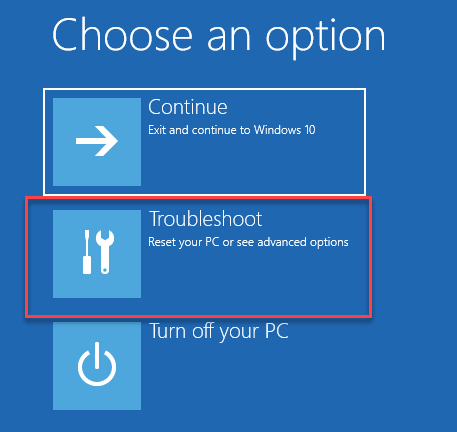
6. Para ir a la configuración avanzada, haga clic en el "Opciones avanzadas".
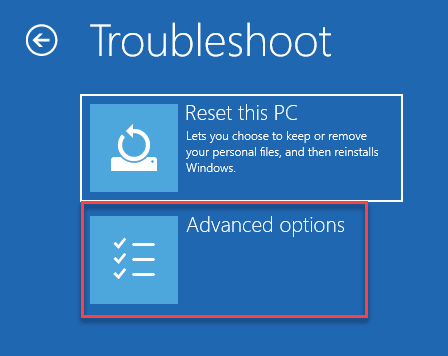
7. Ahora, puede acceder a la terminal del símbolo del sistema. Luego, haga clic en el "Solicitante del sistema".
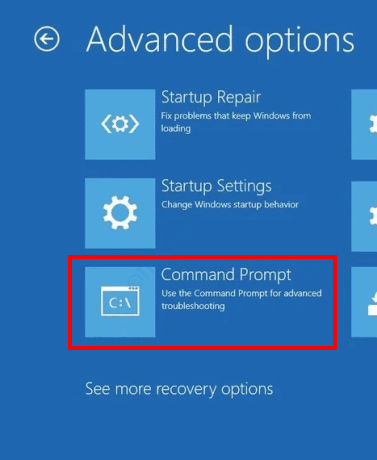
8. Nuevamente, haga clic en su cuenta.
El sistema se iniciará nuevamente para proporcionarle acceso a la terminal.
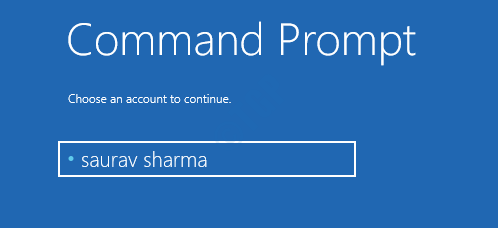
9. Simplemente, coloque la contraseña de su cuenta en un cuadro en particular.
10. A continuación, haga clic en "Continuar".
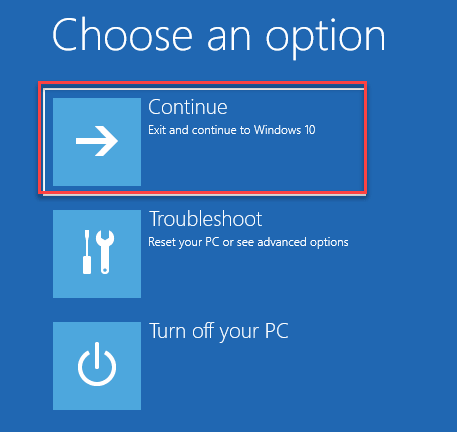
11. Una vez que aparece el símbolo del sistema, copiar pegar este comando y luego toque el 'Ingresar'Clave para ejecutar una operación de verificación de disco fuera de línea.
chkdsk C: /F /R
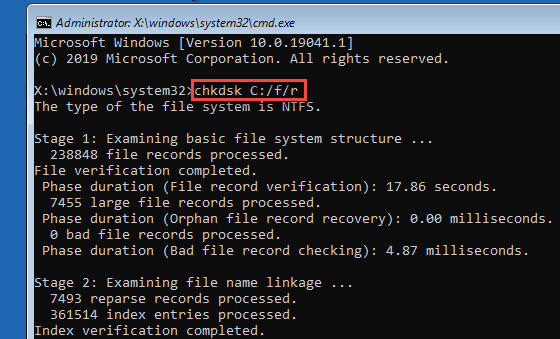
Este proceso de corriente se realizará en 6 etapas.
Puede tardar 10-15 minutos en completarse.
12. Una vez que se realice, cierre el terminal y luego, haga clic en "Continuar". Esto debería solucionar el problema que enfrenta ahora.
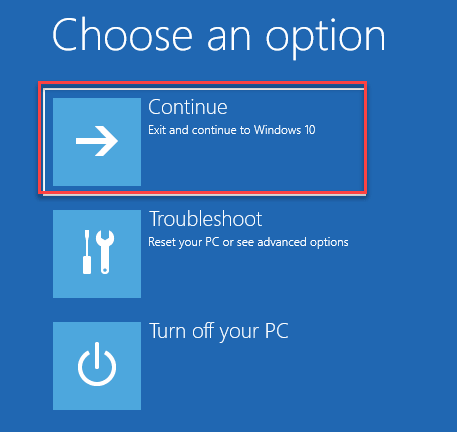
Compruebe si esto ha resuelto el problema.
SEX 3 - Ejecute el verificador de archivos del sistema
Ejecute el verificador de archivos del sistema en su computadora para escanear y solucionar el problema.
1. Al principio, arranca su computadora al modo de reparación automática.
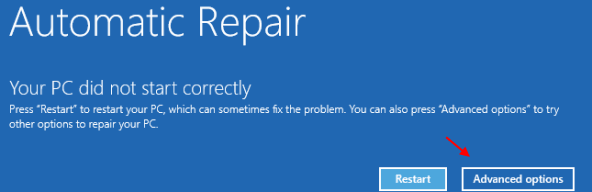
2. Entonces, ve por este camino -
Solución de problemas> Opciones avanzadas> símbolo del sistema
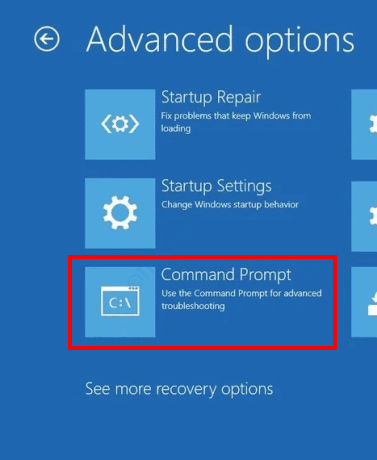
3. Nuevamente, seleccione su cuenta y coloque la contraseña de la cuenta para iniciar sesión en su computadora.
4. Cuando el terminal se abre, copiar pegar este comando y golpe Ingresar Para ejecutar una exploración SFC fuera de línea.
SFC /Scannow /OffBootDir = C: \ /OffWindir = C: \ Windows
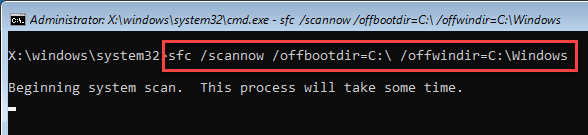
Deje que se complete este proceso de escaneo. Una vez que el proceso alcanza el 100%, cierre el terminal CMD.
Compruebe si la corrupción es fija o no.
- « Cómo personalizar la barra de tareas en Windows 11
- Dispositivo biométrico desinstalado accidentalmente usando Administrador de dispositivos »

